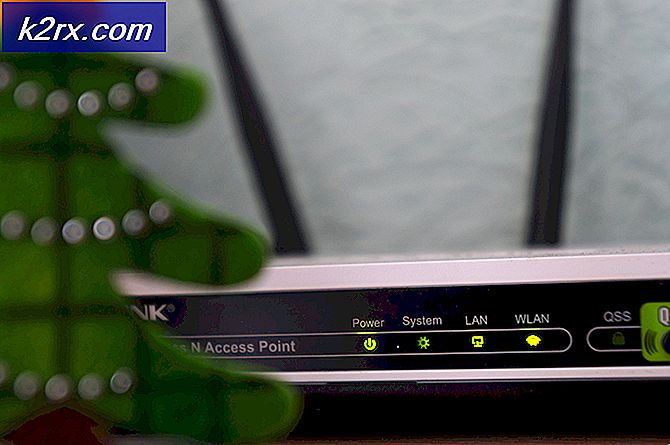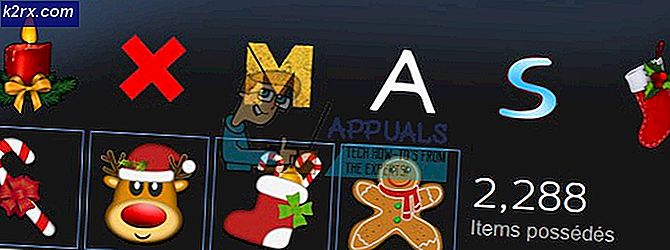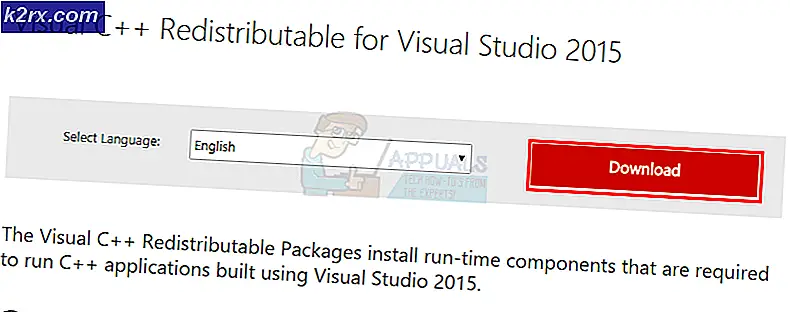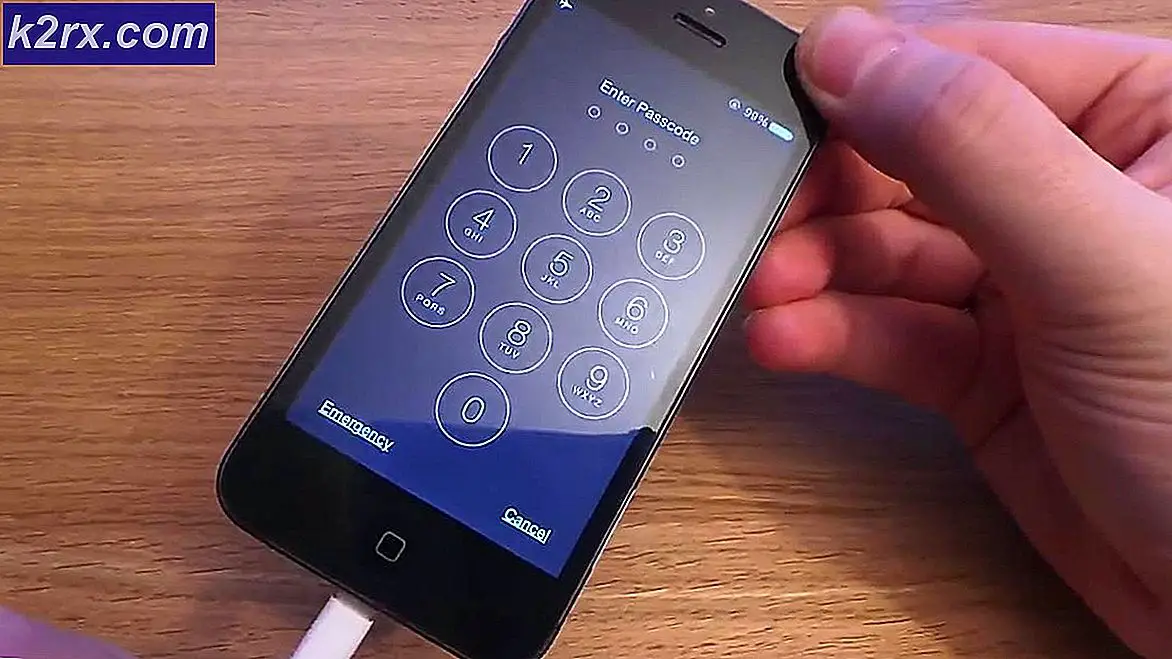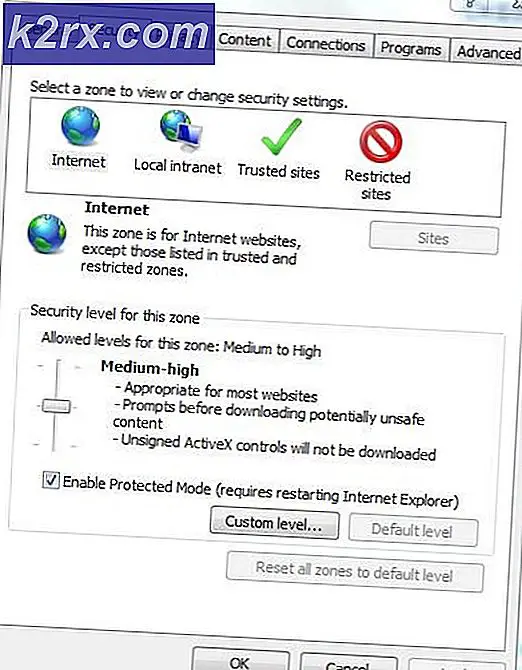Düzeltme: Disk görüntüleri "Monte Edilebilir Dosya Sistemi Yok" açılamadı
Mac sistemleri, dünyanın en iyi çalışan sistemlerinden biridir. Ancak en iyi sistemler bile zamanla farklı türden sorunlar yaşayabilir. Birçok hatadan biri "Monte Edilebilir Dosya Sistemi Yok”. Şimdi, bu hata, kullanıcı herhangi bir dmg dosyasını Mac OS'larına bağlamaya çalıştığında ortaya çıkabilir. Bu yazıda, bu hatanın olası nedenlerini ve bunların nasıl düzeltileceğini kontrol edeceğiz.
Monte Edilebilir Dosya Sistemlerinin Olmaması Neden Olur?
Bu sorunu, çeşitli kullanıcı raporlarına ve bu hata mesajını çözmek için yaygın olarak kullanılan onarım stratejilerine bakarak araştırdık. Araştırmalarımıza göre, Mac bilgisayarlarda bu sorunu tetikleyecek birkaç farklı senaryo var.
Artık sorunun doğası hakkında temel bir anlayışa sahip olduğunuza göre, yöntemlere geçeceğiz. Aşağıda, benzer durumdaki diğer kullanıcıların sorunu çözmek için başarıyla kullandıkları bir dizi yöntem keşfedeceksiniz.
Yöntem 1: Bozuk DMG Dosyasını Onarma
Çoğu durumda sorun, doğru şekilde indirilmemiş bozuk veya dmg dosyası olabilir. Öyleyse yapabileceğin şey aynı dmg dosyasını tekrar indirin indirmeyle ilgili herhangi bir sorun olmadığından emin olmak için. Ayrıca, indirme yardımcısı eklentileri kapalıyken dosyayı indirmeyi tekrar deneyin. Dosyayı farklı bir tarayıcıda da indirmeyi deneyebilir veya Terminal'i kullanarak ve "curl -O url"İki nokta üst üste olmadan.
- Tıkla Büyüteç sağ üst köşede veya sadece (Command + Boşluk)
- Aramak terminal ve Enter
- Şimdi dosyayı indirmek için Terminal'e aşağıdaki komutu yazabilirsiniz:
curl –O
curl –O https://mirrors.ges.net.pk/vlc/vlc/3.0.6/macosx/vlc-3.0.6.dmg
Yöntem 2: Komut Satırından Bağlayın
Bu yöntem, Disk Yardımcı Programı tarafından oluşturulan "tüm disk görüntüsünün" görüntüsü olan disk görüntüsü için test edilmiştir. Ancak Disk yardımcı programı ile oluşturulan dosya daha sonra çalışmıyordu. Ayrıca, "hdiutil disk ekle.dmg"Çalışmıyorsa ve aynı monte edilemez dosya sistemi sorununu veriyorsa, aşağıdaki komutları deneyebilirsiniz:
- Basın Command + Boşluk ekranınızın sağ üst köşesindeki büyüteci tıklamak için düğmeler
- Aramak "terminal" ve Giriş açmak için
- Aşağıdaki komutla cihaz düğümünü oluşturun:
hdiutil ekleyin –noverify –nomount disk.dmg
Not:disk.dmg dosya adı ve dizin adresi olacaktır, sadece Terminal'e sürükleyip bırakabilirsiniz
- Ardından, disk listesini bulmak için aşağıdaki komutu yazın:
diskutil listesi
- Şimdi aşağıdaki komutu kullanarak cihazı monte edin:
diskutil mountDisk / dev / disk1
Not: disk1 kısım, cihaz tanımlayıcısıdır. Ayrıca, burada montaj tüm disk içindir, oysa normalde bir dilim monte edersiniz, örneğin disk0s2
Yöntem 3: Dosya Sistemi Biçimi
OSX'inize eklemeye çalıştığınız dosya OSX'iniz ile uyumlu olmayabilir. APFS dosya sistemi biçimi eski OSX sürümleri tarafından desteklenmemektedir. Ayrıca, sistem varsayılan olarak yeni formatlarda disk görüntüleri oluşturur. Çalışması için mevcut çalışan OSX'inize uygun disk formatını bulabilirsiniz. Ve sistem dosya formatınızla uyumlu olan dosyayı indirdiğinizden emin olun.
Sisteminizin APFS veya HFS kullanıp kullanmadığını kontrol etmek için aşağıdaki adımları deneyebilirsiniz:
- Basın Command + Boşluk veya sağ üstteki büyüteci tıklayın
- Şimdi arayın terminal ve aç
- Şimdi Terminal'e aşağıdaki komutu yazın:
diskutil bilgisi /
- Kontrol edebilirsiniz "Tür (Paket)", Size HFS mi yoksa APFS mi çalıştırdığınızı gösterecektir.